Как перевести 3g модем в модем
Иногда для подключения 3G модема к планшету, необходимо первый перевести в режим "только модем". По отзывам некоторых пользователей, перевод модема в режим "только модем" и отключения CD-эмулятора и microSD адаптера необходимо для некоторых планшетов. Однако по нашим наблюдениям, данная процедура не требуется для большниства планшетов.
Перед применением данного способа не забудьте скопировать драйвера и программное обеспечение с виртуального CD модема. Эта информация не стирается из памяти модема, однако может быть недоступна для чтения в будущем. Поэтому мы рекомендуем предварительно сохранить ее.
- Для модемов HUAWEI E1550, E1750 известен набор команд, позволяющий манипулировать функциями включения и отключение внутренего CD-ROM, флешки и самого модема.
AT^U2DIAG=0 (девайс в режиме только модем) AT^U2DIAG=1 (девайс в режиме модем + CD-ROM) AT^U2DIAG=255 (девайс в режиме модем + CD-ROM + Card Reader) AT^U2DIAG=256 (девайс в режиме модем + Card Reader, можно использывать как обычную флешку, отказавшись от установки драйверов модема)
Если использовать команду AT^U2DIAG=0 то модем будет определяться только как модем. Как провести операцию из-под WINDOWS. 1. Запускаем программу Гипер терминал (Пуск - программы - стандартные - связь - Hyper Terminal) 2. Появляется окно "Описание подключения". В поле "Название" пишем что-нибудь в качестве названия соединения и нажимаем ОК. Если окошко не появилось автоматически, выбираем из меню Файл - Новое подключение. 3. В окне "Подключение" выбираем Подключаться через: Huawei . и жмем ОК 4. В следующем окне "Подключение" нажимаем кнопку Изменить. и попадаем в окно "Свойства ваше_название_подключения" 5. На вкладке "Параметры" выбираем галочку клавиши WINDOWS потом нажимаем Параметры ASCII -> Отображать введенные символы на экране, жмем ОК два раза. 6. Жмем Отмена (номер не набираем) 7. Если сейчас ввести AT^U2DIAG=0 и нажать ENTER, от модема должно прийти в ответ "ОК" и произойдет переход модема в режим только модем. для ZTE модемов AT команды следующие AT+ZCDRUN=8 отключить CD AT+ZCDRUN=9 включить CD
Всем привет! Сегодня я расскажу вам, как перевести модем в режим «Только модем». Как вы знаете, если подключить подобную флешку к компьютеру или даже воткнуть в телевизор, то он будет отображаться и определяться системой как внешний носитель. Понятно, что это сделано для того, чтобы с него можно было скачать основное программное обеспечение, которое работает с мобильной сетью. Туда также входит и пак драйверов.
Но что, если нужно его подключить напрямую в роутер. Тогда могут возникнуть трудности. В таком случае нам нужно его переключить в основной режим, чтобы он работал и определялся только как 3G/4G модем. Эта проблема была со старыми 3G устройствами, которые на отрез отказывались подключаться к роутерам по USB и отображались в системе маршрутизатора как жесткий диск.

И тут я сразу вас предупрежу. Данная проблема чаще всего возникает с древними 3G модемами. Но прошло уже очень много времени, и все подобные способы, которые я описал ниже, могут не помочь. Все дело в разной прошивке аппаратов. Да и сами устройства выпущены разными производителями.
Мне таким образом удалось «починить» 3 устройства из 6. То есть на остальных 3-х режим перевести не удалось. Это я пишу к тому, что нижеприведенные способы не на 100% работоспособны, а поэтому вам могут и не помочь. Но нужно пробовать, и надеюсь у вас все получится. Если что, то вы можете задавать свои вопросы в комментариях, и я постараюсь вам помочь.
Способ 1: Putty
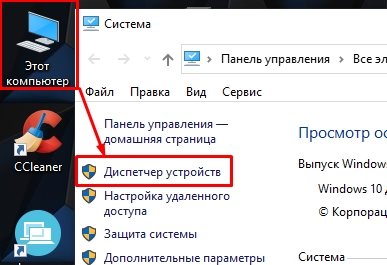

- С интернета скачиваем программу Putty.
- Запускаем ПО. Переходим во вкладку «Терминал» и для «Local echo» и «Local line editing» устанавливаем включённый параметр как на картинке ниже.
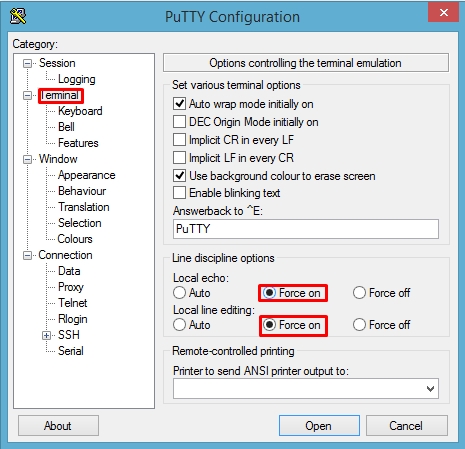
- Теперь заходим в самую первую вкладку «Сессия» и устанавливаем номер порта, скорость, а потом открываем подключение.
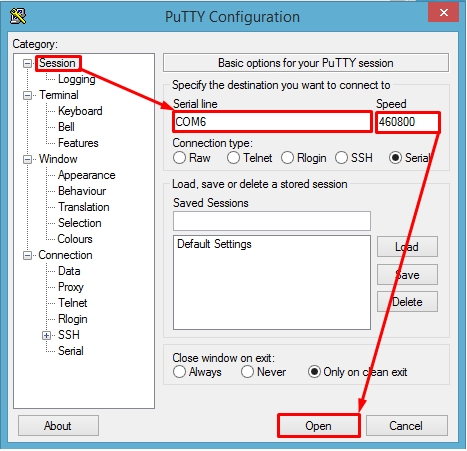
- Вот вы подключились к раздающему устройству. Осталось ввести правильную команду. Она будет зависеть от того, какая именно модель у вас:
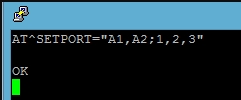
Способ 2: 3G Modem Mode Switcher for ZTE and Huawei
Сначала вы должны подключить сам модем к компьютеру и подождать, пока все драйвера установятся. Скачиваем программу 3G Modem Mode Switcher for ZTE and Huawei . Запускаем единственный exe-файл из архива, и вы увидите вот такую вот программу. После запуска программы нажимаем по кнопке «Только модем» и ждем, пока процедура закончится. Если у вас возникли трудности, то есть вероятность, что данная программа просто устарела, можно попробовать найти более свежее приложение в интернете.
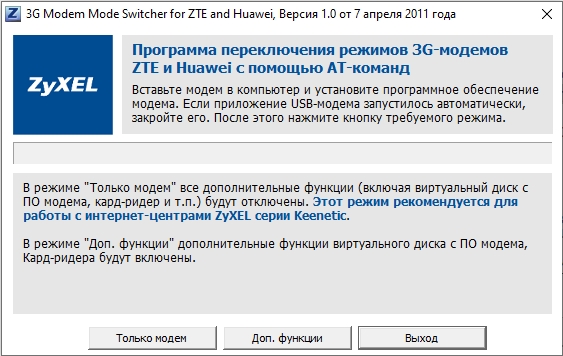
Способ 3: 3G Tool PortSwitch
Скачиваем программу , запускаем. Далее, сначала нажимаем по кнопке «Find Device». Программа попытается подключиться к устройству. После этого жмем на левую нижнюю кнопку и ждем, пока процедура закончится. После всего, вытаскиваем нашу интернет-флешку из порта и подключаем туда же. Заходим в проводник и смотрим, чтобы модем не отображался как внешний носитель. Если он там не отображается, то значит все хорошо.
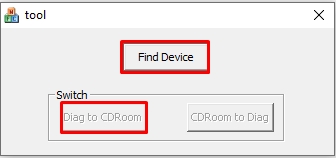
Видео





Первым этапом будет являться подготовка 3G-модема. Точнее, перевод его в режим только модем.
1. Для этого включаем модем в компьютер с Windows.
2. Запускаем "Диспетчер устройств". Для этого: Пуск->Компьютер (правая клавиша)->Свойства->Диспетчер устройств
3. Выбираем категорию "Модемы"->Huawei mobile connect 3G Modem (правая клавиша)->Свойства
4. Выбираем вкладку"Модем". И запоминаем информацию: номер порта, скорость порта для модема

5. Качаем программу HyperTerminal (если ее нет). Запускаем. Вводим любое имя. Нажимаем "Ok"

6. Выбираем номер порта, который запомнили в п.4. Нажимаем "Ok" В открывшемся окне вводим скорость из п.4

7.В окне вводим команды: ate1. Ждем ответа "Ok". Вводим команду at^u2diag=0.

После ответа "Ok" можно закрывать HyperTerminal и вытаскивать модем.
Все. Модем переведен в режим "Только модем"
Примечание. При настройке модема usb, для того, чтобы было видно вводимые AT команды нажимаем «File» в меню сверху слева «Properties»

Переходим на закладку «Settings» и жмем «ASII Setup»

Ставим галочку во второй строчку сверху «Echo typed characters locally» и нажимаем два раза «ОК»
Второй вариант:
Программа 3G_Modem_Mode_Switcher_1.0 (3gsw.exe)Программа переключения режимов 3G-модемов ZTE и Huawei с помощью АТ-команд
1. Вставьте модем в компьютер. Дождитесь, пока установится программное обеспечение модема (если оно еще не установленно). Если после завершения установки приложение USB-модема запустилось автоматически, закройте его.
2. Запустите файл 3gsw.exe и нажмите кнопку требуемого режима.

- В режиме "Только модем" все дополнительные функции (включая виртуальный диск с ПО модема, кард-ридер и т.п.) будут отключены. Этот режим рекомендуется для работы с интернет-центрами ZyXEL серии Keenetic. Но вообще утилита подходит для большого количества USB модемов.
- В режиме "Доп. функции" дополнительные функции виртуального диска с ПО модема, Кард-ридера будут включены.
3. После успешного переключения режима модема закройте утилиту, выньте модем из компьютера и подключите по USB к готовому к работе интернет-центру ZyXEL.
4. Не удаляйте с компьютера установленное ПО модема. Это позволит в дальнейшем переключать режимы модема.
Третий вариант:
Для этого подключите модем к компьютеру под управлением Windows и запустите утилиту.

В появившемся окне выберите Find device и CDRoom to diag.
После этого модем будет переведен в режим Только модем.
Для перевода USB модема в режим Модем и CD-ROM повторите описанную выше процедуру выбрав в утилите Diag to CDRoom.
Теперь осталось убедиться, что эмуляция CD-ROM'а отключена. Для этого отсоединяем модем от USB порта и снова подсоединяем в тот же порт. В папке "Мой компьютер" не должно появиться "лишнего" CD-ROM - только столько, сколько есть физических приводов оптических дисков.
Переводим 3G-модем в режим "только модем"

Как вы знаете все модемы определяется компьютером сначала как съемный диск, что бы вы могли установить программу и драйвера для работы с модемом, а в ресиверах чтобы модем определилься как модем не дает какраз этот сьемный диск модема.
Ниже я расскажу как отключить съемный диск на вашем USB модеме, что бы в дальнейшем использовать его в вашем ресивере.
И так, Как перевести 3G-модем в режим только модем?
Первый вариант:
С помощью HyperTerminal
Второй вариант:
Программа 3G_Modem_Mode_Switcher_1.0 (3gsw.exe)
Программа переключения режимов 3G-модемов ZTE и Huawei с помощью АТ-команд
1. Вставьте модем в компьютер. Дождитесь, пока установится программное обеспечение модема (если оно еще не установленно). Если после завершения установки приложение USB-модема запустилось автоматически, закройте его.
2. Запустите файл 3gsw.exe и нажмите кнопку требуемого режима.
- В режиме "Только модем" все дополнительные функции (включая виртуальный диск с ПО модема, кард-ридер и т.п.) будут отключены. Этот режим рекомендуется для работы с интернет-центрами ZyXEL серии Keenetic. Но вообще утилита подходит для большого количества USB модемов.
- В режиме "Доп. функции" дополнительные функции виртуального диска с ПО модема, Кард-ридера будут включены.
3. После успешного переключения режима модема закройте утилиту, выньте модем из компьютера и подключите по USB к готовому к работе интернет-центру ZyXEL.
4. Не удаляйте с компьютера установленное ПО модема. Это позволит в дальнейшем переключать режимы модема.

Третий вариант:
с помощью утилиты tool-PortSwitch.exe
Для этого подключите модем к компьютеру под управлением Windows и запустите утилиту.
tool-PortSwitch.exe окно программы выглядит следующим образом:
В появившемся окне выберите Find device и CDRoom to diag.
После этого модем будет переведен в режим Только модем.
Для перевода USB модема в режим Модем и CD-ROM повторите описанную выше процедуру выбрав в утилите Diag to CDRoom.
Теперь осталось убедиться, что эмуляция CD-ROM'а отключена. Для этого отсоединяем модем от USB порта и снова подсоединяем в тот же порт. В папке "Мой компьютер" не должно появиться "лишнего" CD-ROM - только столько, сколько есть физических приводов оптических дисков.
Читайте также:


